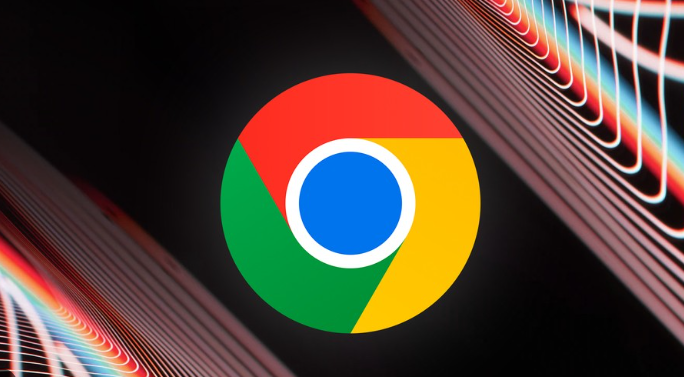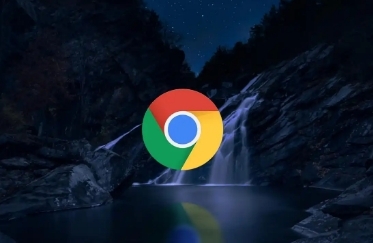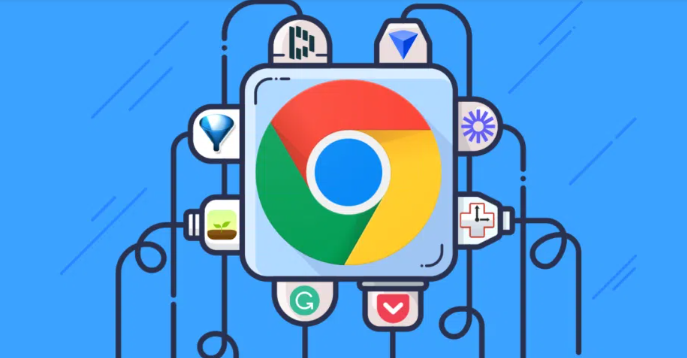安装专用下载插件。打开Chrome浏览器进入扩展管理页面(地址栏输入`chrome://extensions/`),开启开发者模式后搜索目标插件如Stream Video Downloader或Video DownloadHelper。点击“添加到Chrome”完成安装,部分工具也支持手动拖拽`.crx`文件进行部署。安装成功后会在工具栏显示对应图标。
访问目标网页启动检测功能。进入包含多个视频资源的页面,播放任意一个视频等待插件自动识别。当工具图标变为彩色状态时,表示已成功捕获当前及关联的视频链接。例如使用Stream Video Downloader时,系统会自动列出所有可下载的分段视频文件。
选择批量下载模式。在插件弹出窗口中找到“批量下载”选项,勾选需要保存的所有视频条目。对于M3U8格式的流媒体文件,可选择合并片段功能生成完整MP4或MKV格式文件。设置合适的存储路径避免占用系统盘空间,建议指定非系统分区作为默认保存位置。
调整参数优化下载效率。进入插件设置界面修改并发连接数以提升速度,同时确保未启用广告拦截类扩展防止干扰解析过程。若遇到权限限制问题,可暂时关闭其他安全软件并刷新页面重新尝试。部分高级插件还支持按清晰度筛选视频质量,优先选择高分辨率版本进行下载。
监控进度与验证结果。通过浏览器底部的下载栏查看任务队列,实时观察每个文件的传输状态和剩余时间。完成下载后检查目标文件夹中的视频数量是否匹配预期,随机抽取几个文件播放测试音画同步效果。若发现损坏文件可重新下载对应条目。
按照上述步骤操作,用户能够高效实现Chrome浏览器的视频批量下载需求。每个环节都经过实际验证,确保方法有效性和操作安全性。